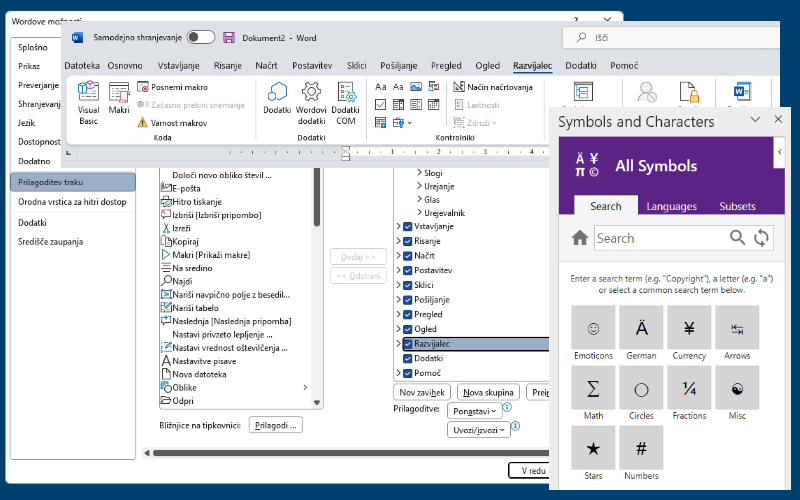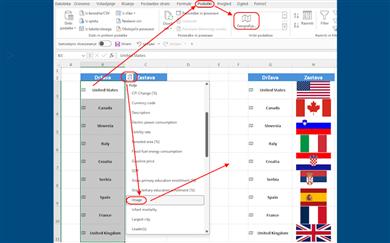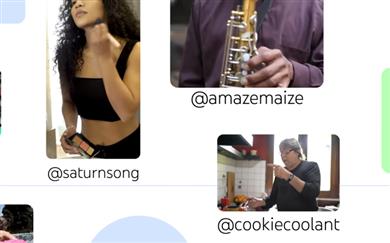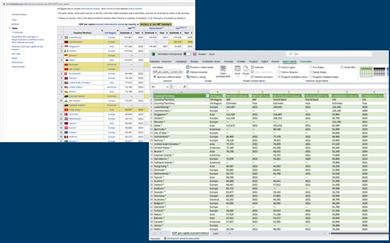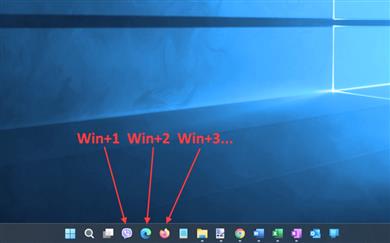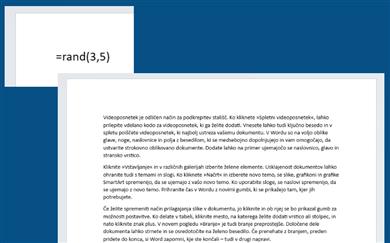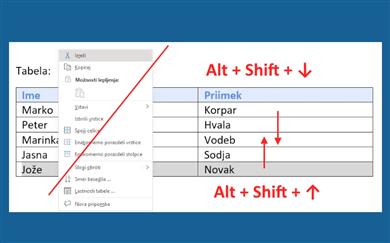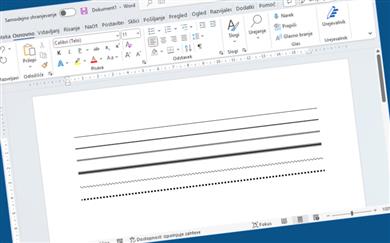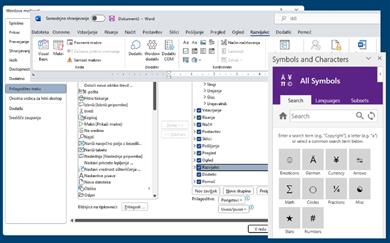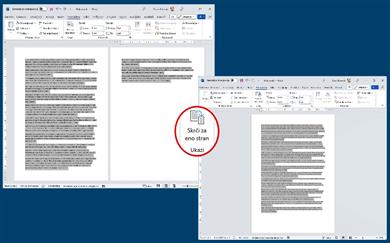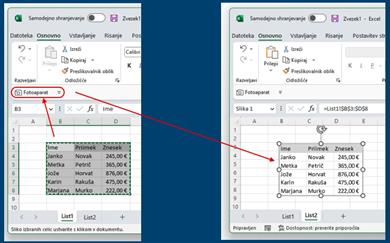Med brskanjem po vsebini verjetno niste opazili oziroma se vam na prvi pogled ni zdel ravno privlačen edini razdelek oziroma trak, ki privzeto ni vključen, imenuje pa se Razvijalec. A je vreden ogleda. Če ne zaradi drugega zato, ker je v njem zanimiva rubrika Dodatki. Pa lepo po vrsti.
Ker Raziskovalec privzeto ni vključen, ga je najprej seveda potrebno vključiti. Odprite meni Datoteka in na dnu okna izberite Možnosti. V oknu, ki se odpre, izberite razdelek Prilagoditev traku, nato pa v seznamu Prilagodite trak poiščite edinega izključenega in ga vključite. To bo seveda Razvijalec. Pritisnite V redu in med imeni opravilnih trakov na vrhu zaslona se bo prikazal nov trak s tem imenom.
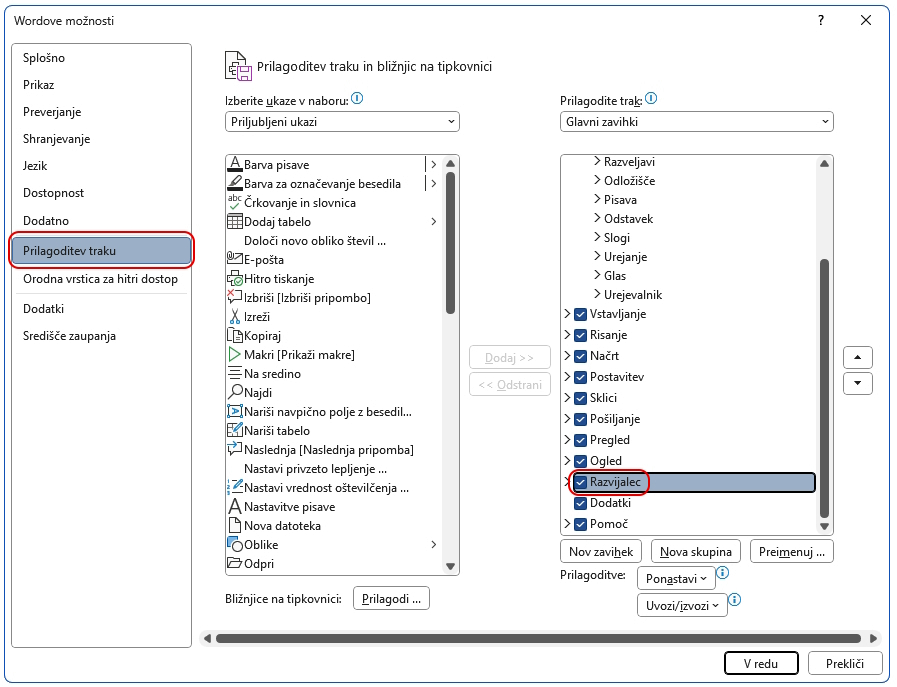
Ko trak izberete se bo na njem seveda pokazala vsebina, ki jo skriva. Orodij je kar nekaj, na tem mestu pa se bomo posvetili tistemu, ki se nam zdi najbolj uporaben, in to je Dodatki.
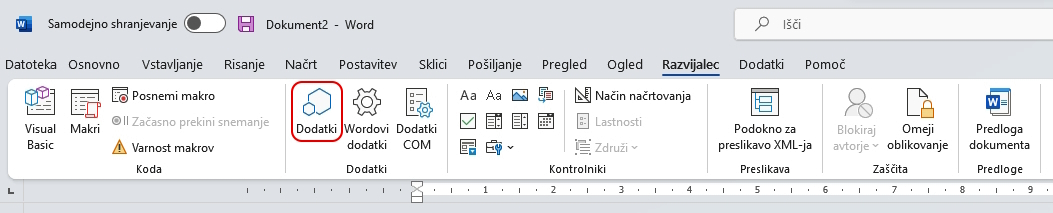
Ko ga boste odprli, se bo prikazalo prazno okno, saj še nimate nobenega dodatka, dodate pa jih preko povezave do Trgovine. S klikom na Trgovino se odpre seznam celega kupa najrazličnejših dodatkov, namenjenih lajšanju vsakdanjega dela. Ko namestite prvi dodatek, se na osnovnem zaslonu Worda poleg traku Razvijalec pokaže še eden z imenom Dodatki, kjer boste našli tiste, ki ste jih namestili.
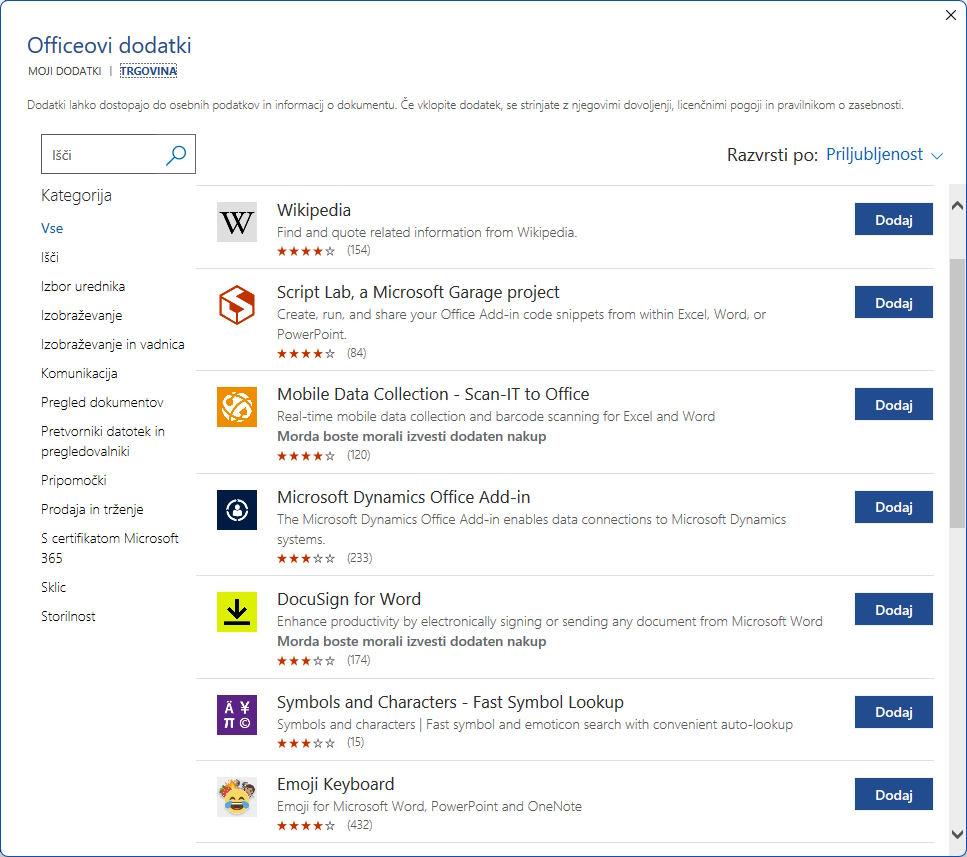
Vseh dodatkov seveda ne bomo opisovali, saj jih je na stotine, kot primer pa bomo navedli enega, ki vam bo zagotovo prišel prav, in to je Symbols and Characters. Ko ga namestite in zaženete, se na desni strani Wordovega okna odpre okence, v katerem lahko najdete najrazličnejše simbole, znake in oznake, od emotikonov, nemških preglasov in posebnih znakov, najrazličnejših oznak valut, matematičnih simboilov, ulomkov, puščic, krogov, zvezdic in še kaj. Ko najdete želeni znak, ga preprosto kliknete in prenesel se bo na mesto, kjer se nahaja kazalec v vašem dokumentu.
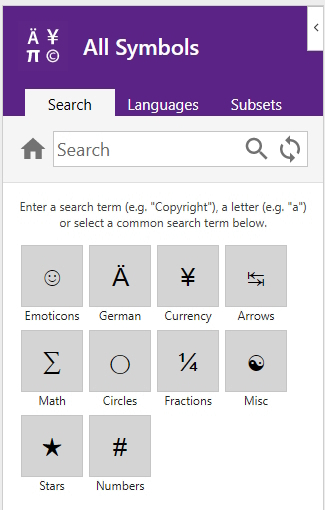
Res uporabno. In tovrstnih dodatkov je še kar nekaj. ▪